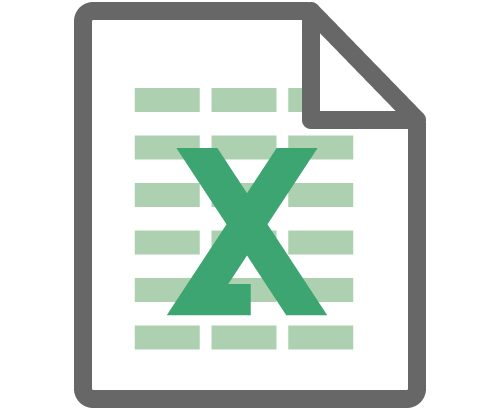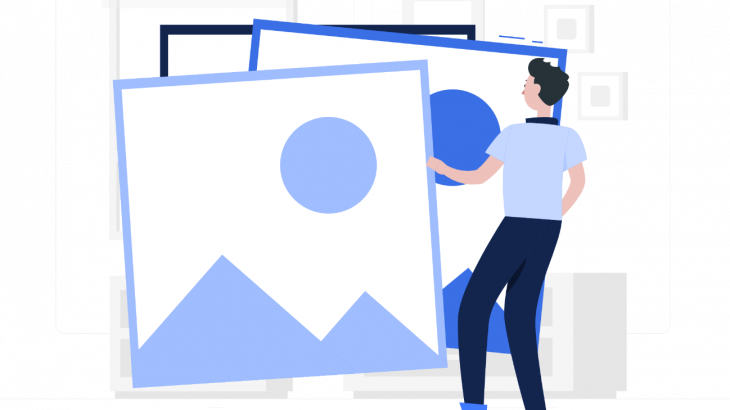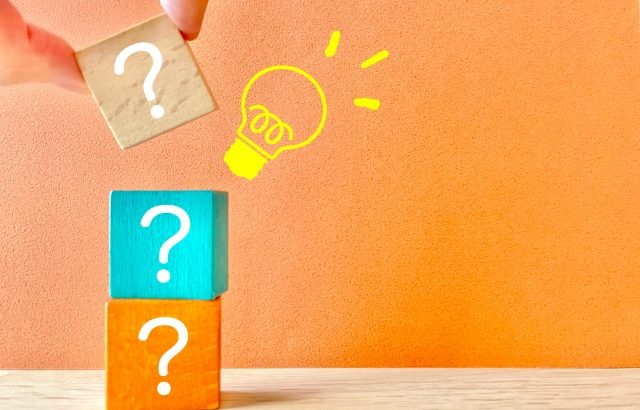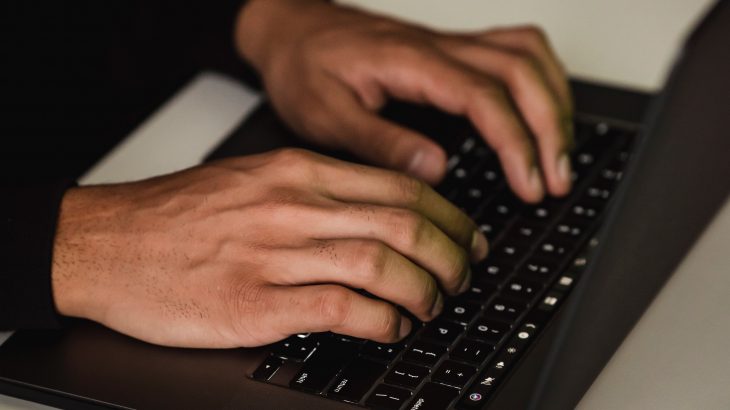こんにちは、セブテク編集部です。
世界のウェブブラウザシェア率トップを誇る、Google Chrome。
そんなChromeで使える拡張機能についてもっと知り、充実したChrome生活を送りたいですよね。
「もっと色々な拡張機能を知りたい!」
そのような方たちに向け、カテゴリー別におすすめChrome拡張機能をご紹介するシリーズ第三弾!
興味がある方は下記記事もご覧ください。
第一弾 – ブログ・Webサイト運営におすすめなChrome拡張機能5選【ブログ編】
第二弾 – スクリーンショットが撮れるおすすめChrome拡張機能5選【スクショ編】
第三弾では仕事でもプライベートでも効率化に使える、超便利な拡張機能をご紹介します。
効率化と聞くと仕事だけのイメージですが、プライベートでも使いやすい便利な機能はどんどん使っていきましょう!
今回も筆者が実際に使っている、とても便利な拡張機能5選をご紹介します。
AdBlock — 最高峰の広告ブロッカー
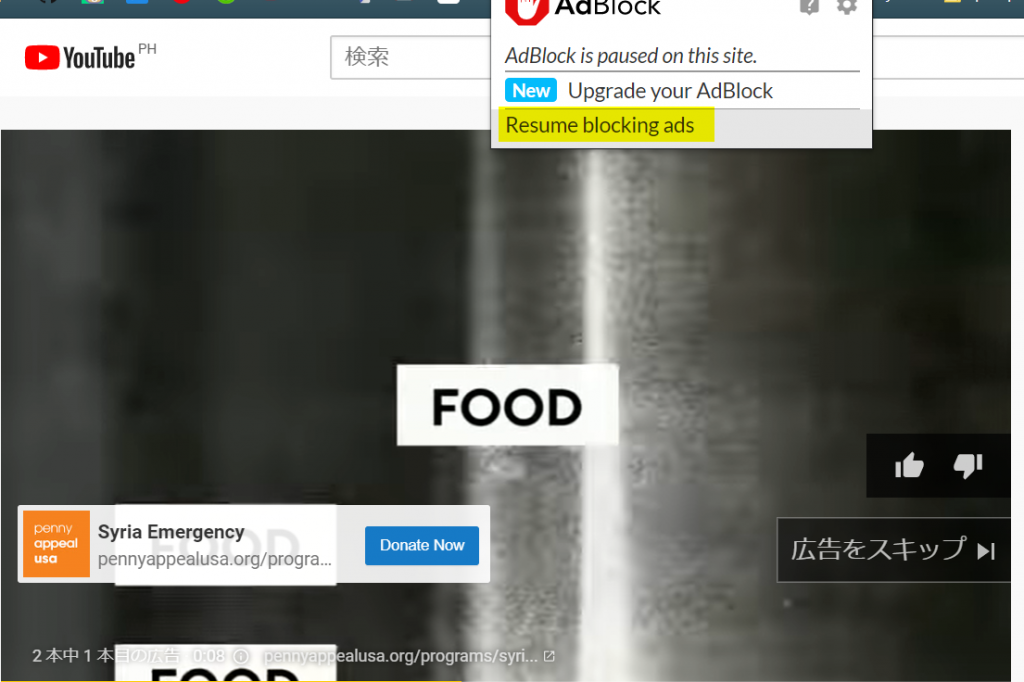
目障りな広告の大半をブロックしてくれる拡張機能。
正式名称に「最高峰の広告ブロッカー」とありますが、これ本当に最高。
広告ブロック拡張機能の王道中の王道です。
Webサイトなどは、やたら広告があって見にくい時が多いですよね。
そんな時はAdblockをインストールすることで、サクッとブロックすることができます。
また、個人的に一番良いなと思っているのは、Youtubeの広告ブロック。
最近のYoutubeは広告が2回流れる仕様になっていて、無駄な広告がやたら間に入ります。
AdblockはYoutubeの広告もブロックしてくれるので、快適なYoutube生活が送れます。
Chromeウェブストア:AdBlock — 最高峰の広告ブロッカー
Bitly | Unleash the power of the link
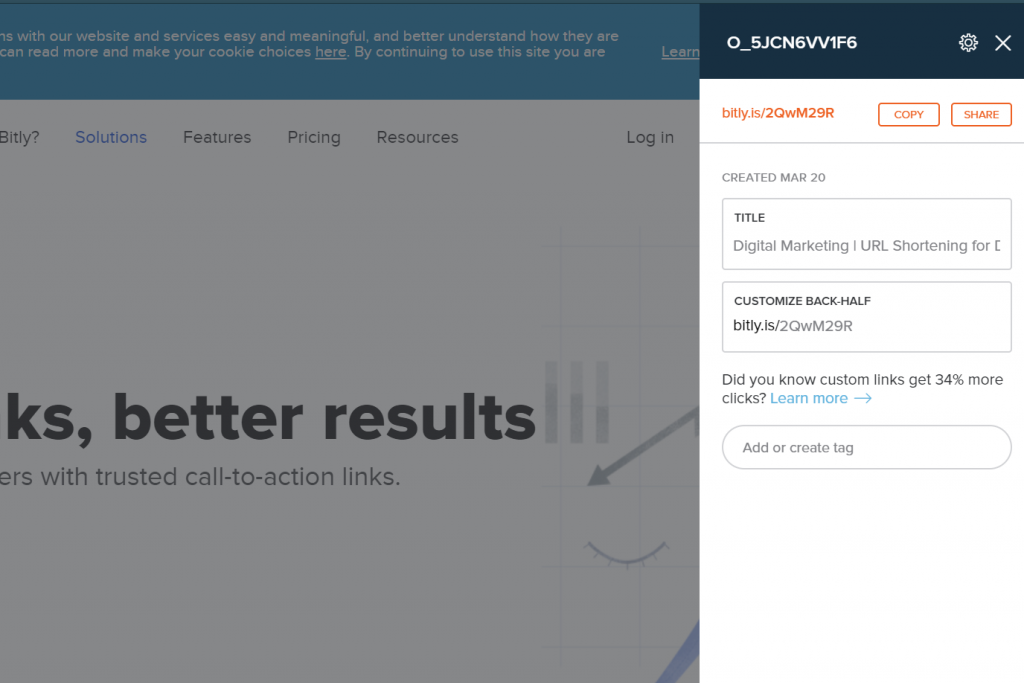
長いURLを短くできる拡張機能。
あるWebページを共有したい時など、長いURLのままだと見づらかったり、チャット画面などの幅を取ってしまったりすると思います。
そんな時は拡張機能のBitlyのボタンを押すだけで、短縮されたURLが発行されます。
ボタンを押すと自動的にコピーされるので、そのまま「Ctrl + C」で貼り付けることができます。
また、短縮ついでにそのページのタイトルなども出ます。
「タイトル + URL」で共有することで、相手にとってもよりわかりやすくなりますよね。
URL短縮でスッキリさせましょう!
Chromeウェブストア:Bitly | Unleash the power of the link
Weblioポップアップ英和辞典
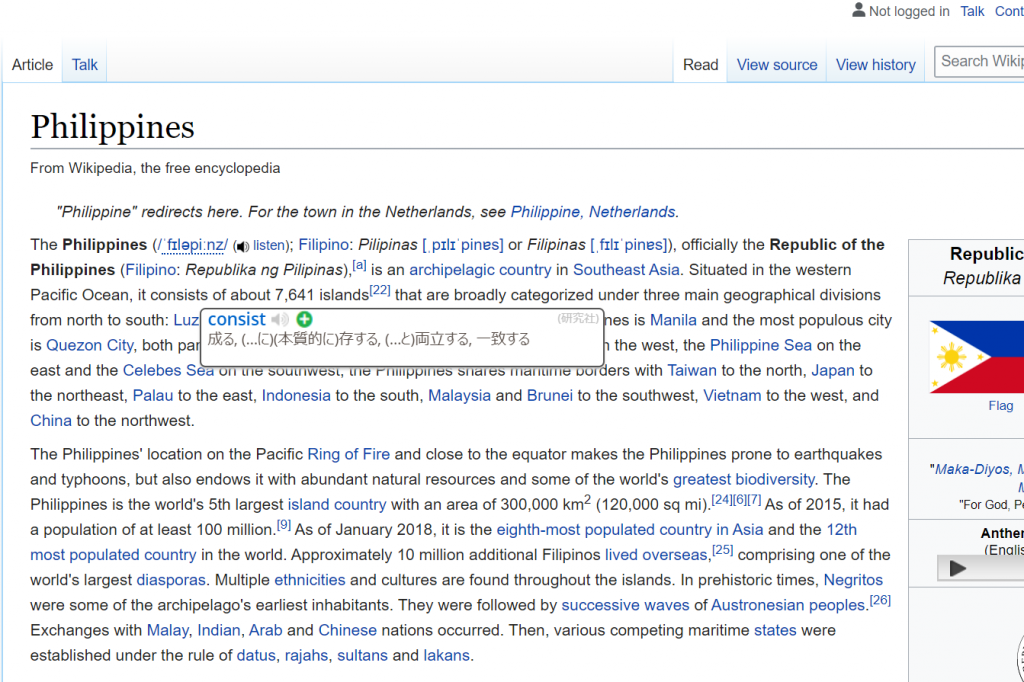
オンマウスした英単語の意味を、ポップアップ辞書として表示できる拡張機能。
仕事で英語の記事などをよく読む人には、ぜひ使ってほしい拡張機能。
わからない英単語が出てきた時に、わざわざコピーしてGoogle翻訳にかけて…という手順はめんどくさいですよね。
そんな時はこの拡張機能で解決!
わからない英単語にマウスオーバーすることで、単語の意味がポップアップとして表示されます。
動詞の活用形や名詞の複数形などにも対応しています。
また、英単語の意味がポップアップとして出るだけでなく、
・より詳しい意味を知ることができるWeblio英和辞典, 和英辞典へのリンク
・イディオム
・発音
・自分の単語帳に登録
といった、便利な機能も備わっています。
Chromeウェブストア:Weblioポップアップ英和辞典
Black Menu for Google™
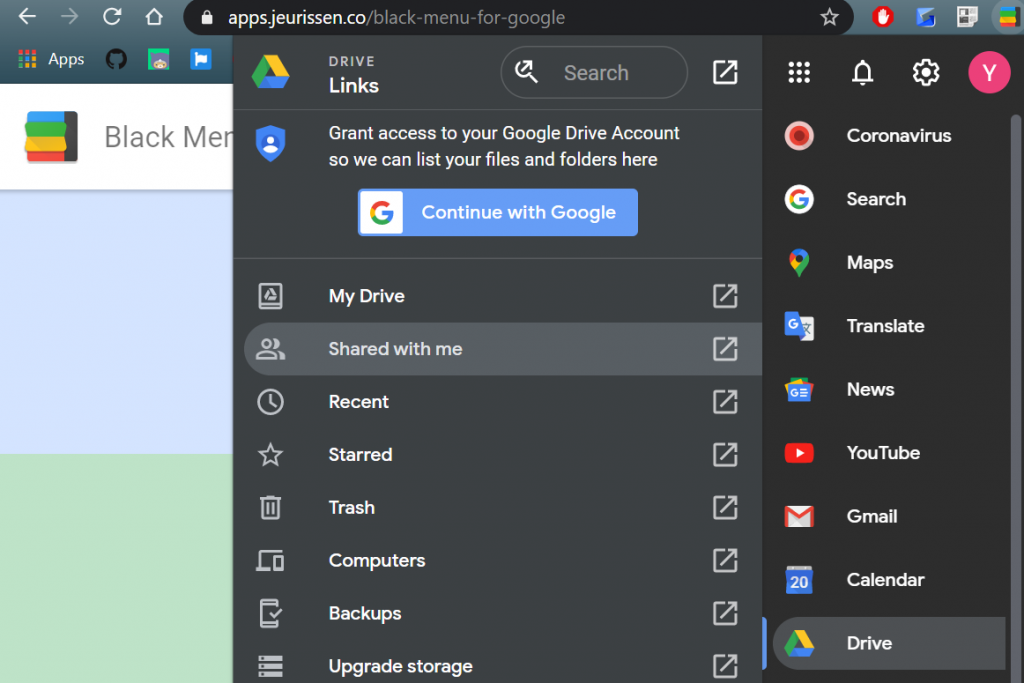
Googleサービスへのアクセスが一発でできる拡張機能。
Googleサービスを利用している方は、各サービスをブックマークするのは面倒ですよね。
わざわざブックマークしなくても、自分が今いるページから離れることなく、ボタン1クリックでGmailやDrive、Calendarなどを開くことができます。
最新のメールや直近のスケジュールをサクッと確認したい。
そんな時は、拡張機能内の小さいウィンドウで確認することができます。
サービスの追加/削除もドラッグアンドドロップで簡単にできるので、自分好みにカスタマイズしてみてくださいね。
Chromeウェブストア:Black Menu for Google™
LinkMemo
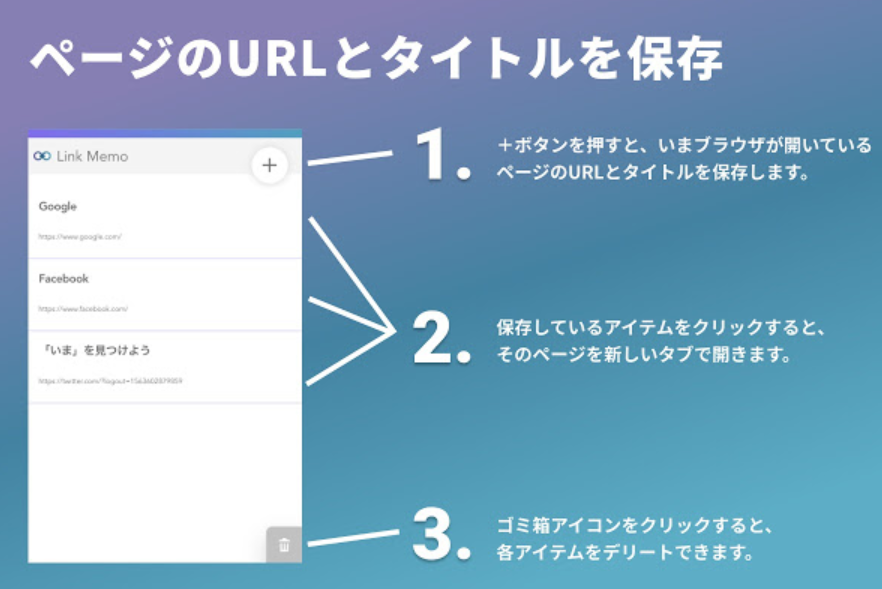
タブ以上ブックマーク未満を可能にした拡張機能。
パソコンで作業していると、ついついタブの数が増えていっちゃいますよね。
ブックマークするほどでもないけど、少しの間キープしておきたいなんてページもあったりします。
そんな時に最適なのが、Linkmemo!
拡張機能の「+ボタン」クリック一つで、今開いているページのタイトルとURLを保存してくれます。
これならタブが多くなることもなくなり、一時的なブックマーク代わりにもなるんです。
タブ固定もありですが、よく使うものを保存しておくのもいいと思います。
この拡張機能はQiitaで「おおおおぉこの機能はすごく良い!!!!!」となって速攻インストールした拡張機能です。
とても便利なので、ぜひ使ってみてくださいね!
Chromeウェブストア:Linkmemo
まとめ
これは便利そう、使ってみたい!と思う拡張機能はありましたか?
【便利編】の機能を使用して、仕事もプライベートも快適にしていきましょう。
数多くある拡張機能の中から、自分の作業や使い勝手にあった機能を探してみて下さいね。
Chrome拡張機能
第一弾 – ブログ・Webサイト運営におすすめなChrome拡張機能5選【ブログ編】
第二弾 – スクリーンショットが撮れるおすすめChrome拡張機能5選【スクショ編】
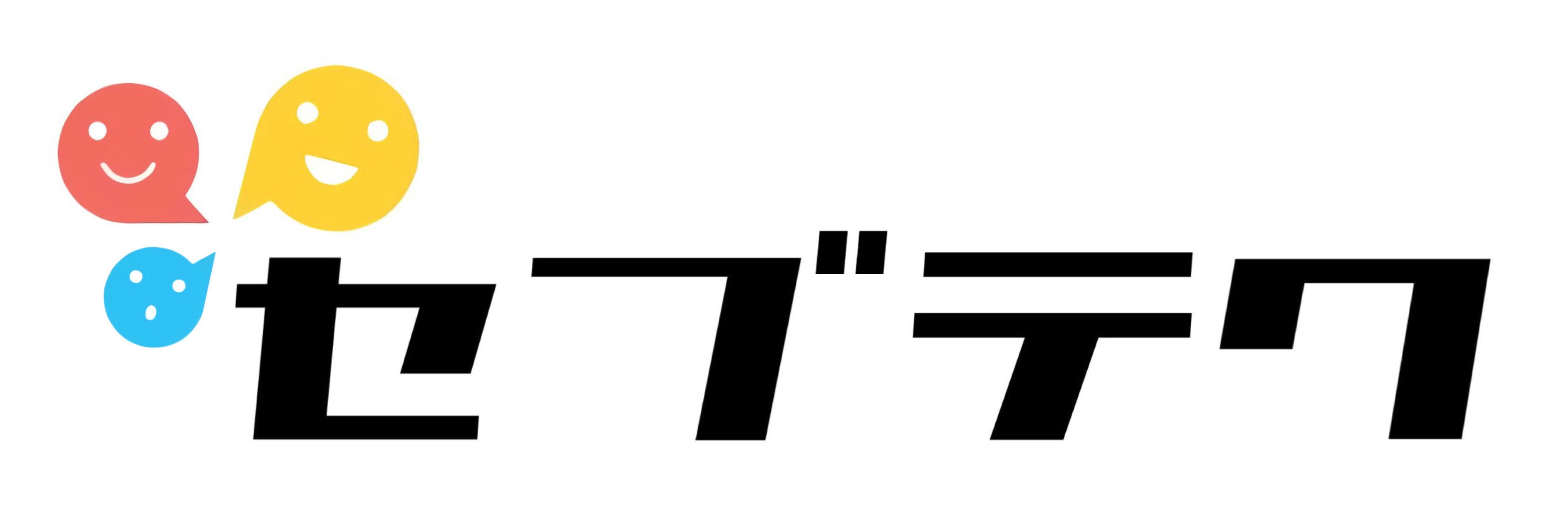
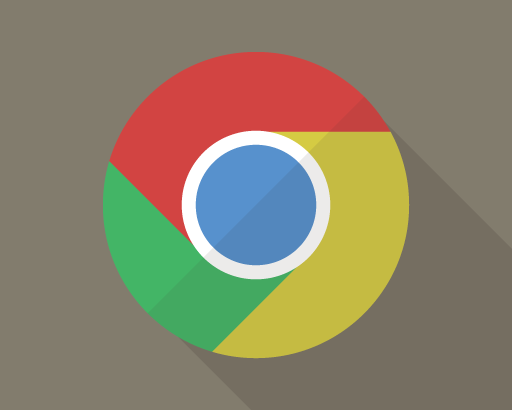

![[現役ブリッジSEが徹底解説] オフショア開発とは?](https://blog.sprobe.com/wp-content/uploads/2019/05/headway-537308-unsplash-150x150.jpg)